ここではエックスサーバーにWordPressをインストールする方法をご紹介します。
エックスサーバーのサーバーパネル(管理画面)に用意されたメニューを使えば、難しい操作をしなくても簡単にWordPressをインストールすることができます。
まず、エックスサーバーを契約した時に送られてきたメールを確認してください。そこに「サーバーアカウント情報」が記載されています。
目次
1.サーバーパネルにログインする
以下にアクセスします。
https://secure.xserver.ne.jp/xapanel/login/xserver/server/
メール上に記載されたサーバーIDとサーバーパスワードを入力して「ログイン」をクリック。
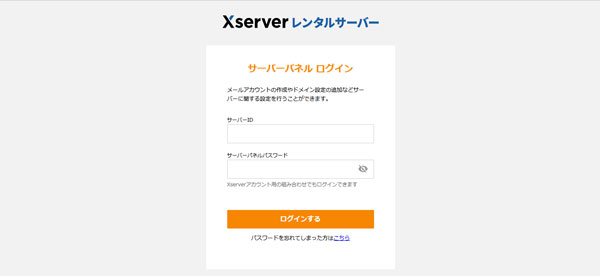
2.WordPressをインストールする
サーバーパネル(管理画面)のメイン画面が表示されるので、左下の「WordPress簡単インストール」をクリックします。
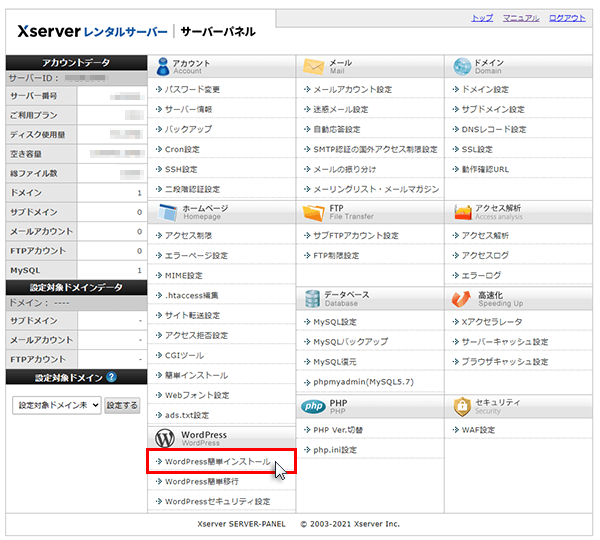
WordPressをインストールしたいドメインの「選択する」をクリックします。
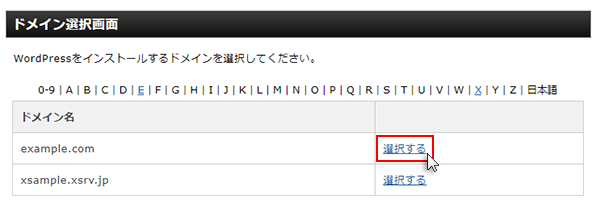
表示された画面で「WordPressインストール」タブをクリックします。
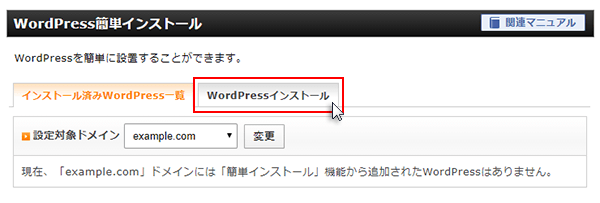
サイトURL、ブログ名、ユーザー名、パスワード、メールアドレスを下記の注意事項を参考に入力していきます。
| 項目名 | 注意事項 | 後からの変更 |
|---|---|---|
| サイトURL | 基本的にそのままで | × |
| ブログ名 | 自由に決めてOK | 〇 |
| ユーザー名 | ログインに必要 | × |
| パスワード | ログインに必要 | 〇 |
| メールアドレス | 受信できるメアド | 〇 |
キャッシュ自動削除、データベースはそのままで大丈夫です。
「確認画面へ進む」ボタンをクリックします。
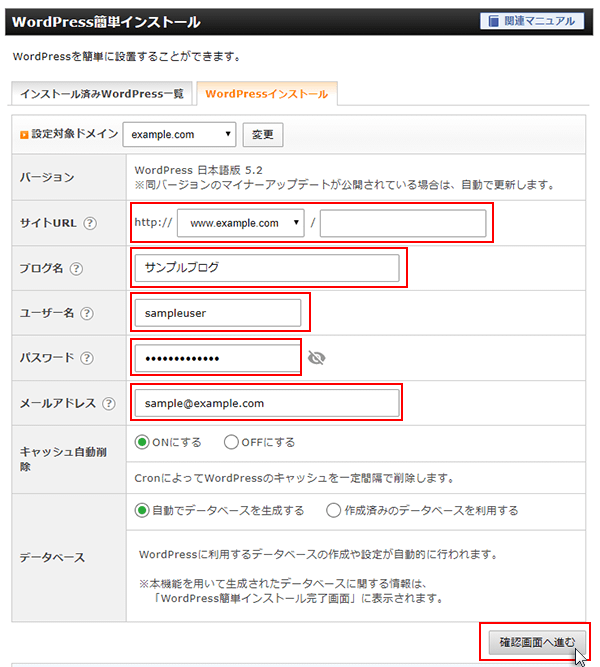
確認画面が表示されるので内容を確認して問題なければ「インストールする」ボタンをクリックします。
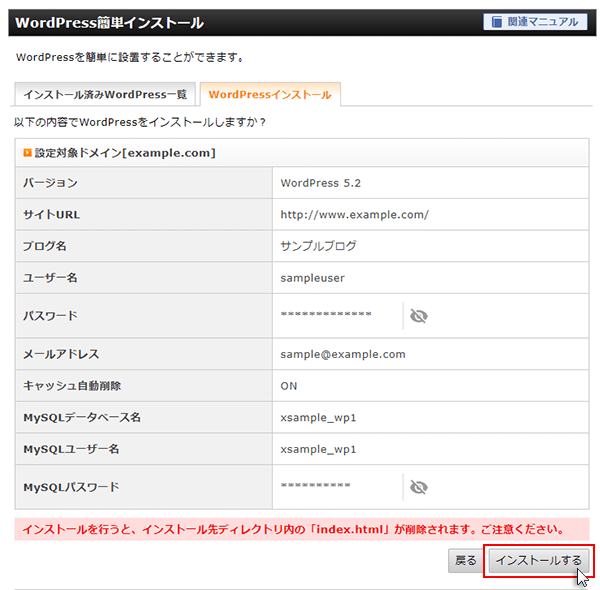
完了画面が表示されます。
管理画面URL、ユーザー名、パスワードはWordPressの管理画面にログインする時に必要になるのでメモしておきましょう。
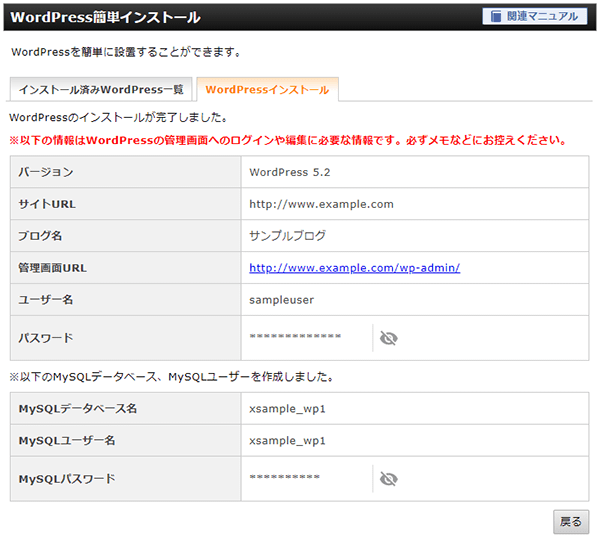
3.ちゃんとインストールできているか確認する
先ほど登録した「サイトURL」にブラウザからアクセスしてみます。
確認画面のこの部分↓がサイトURLになります。
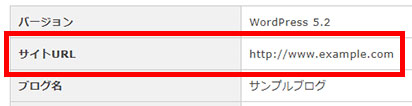
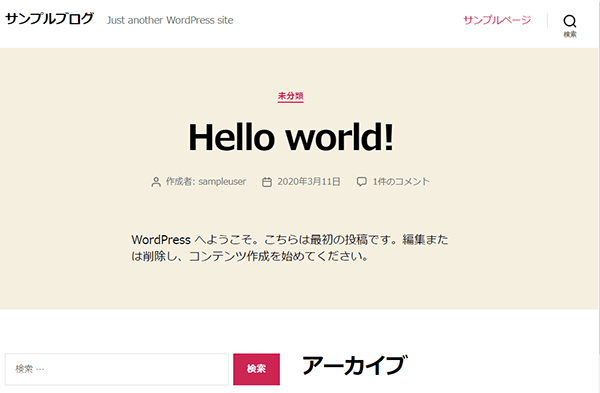
「Hello world!」の文字が表示されれば、ちゃんとインストールできています!





